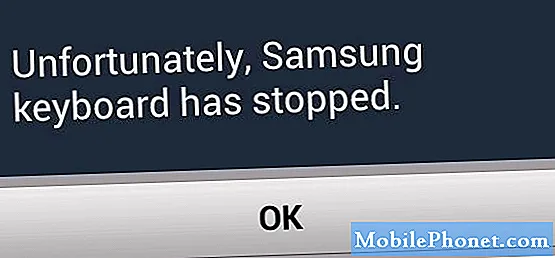콘텐츠
이 빠른 가이드는 화면 버튼에서 Galaxy S8 또는 Galaxy S8 +를 변경하는 방법을 설명합니다. 이것은 많은 새로운 기능과 변경 사항이 적용된 새로운 휴대 전화입니다. 실종 된 홈 버튼과 같습니다. 고맙게도 화면상의 내비게이션 버튼은 완전히 사용자 정의가 가능합니다.
3 월 29 일 발표 이후 삼성은 마침내 4 월 21 일에 새로운 휴대폰을 출시했습니다. 이제는 갤럭시 S8이 수백만 사용자들의 손에 닿기 때문에 많은 사람들이 질문을 할 것입니다.
읽기 : 갤럭시 S8에서 할 일 10 가지
위의 모든 새로운 소유자가 해야하는 처음 10 가지입니다. 아래에는 탐색 바 사용자 정의를위한 빠르고 쉬운 지침이 있습니다. 소유자는 화면 버튼 순서, 배경색 등을 변경할 수 있습니다.

사용자는 지문 스캐너를 설정하고 앱이 전체 화면을 사용할 수 있도록하는 등의 작업을 수행합니다. 방금 새로운 갤럭시 S8을 가지고 있다면 무료 Gear VR 헤드셋을 사용하는 것을 잊지 마십시오. 그런 다음 계속해서 읽고 화면 탐색 버튼을 사용자 정의하는 방법을 배우십시오.
7 년 만에 처음으로 모든 갤럭시에서 S8은 가상 온 스크린 키를 가지고 있습니다. 과거의 기기와 마찬가지로 실제 등판, 집 및 최근 앱 버튼이 아닙니다. 따라서 소유자는 스마트 폰과 상호 작용하는 방식을 완전히 다시 배워야합니다. 그것은 꽤 쉽지만 오늘날 사용할 수있는 대부분의 다른 안드로이드 폰과 같이 작동합니다.
Lucky Samsung에는 많은 옵션과 컨트롤이 포함되어 있습니다. 이것이 첫 번째 은하 인 경우 화면의 "뒤로"버튼이 잘못된 위치에있을 가능성이 큽니다. 다른 모든 안드로이드는 그것을 장치의 왼쪽에 놓습니다. 다른 것들을 바꾸고 싶다면 여기에 나와 있습니다.
화면 탐색 단추에서 Galaxy S8을 사용자 지정하는 방법
무엇보다 사용자는 설정 메뉴로 들어가 고급 고급 컨트롤과 옵션을 많이 찾을 수 있습니다. 삼성은 소유자가 버튼 순서를 바꾸고, 배경색과 다른 멋진 것들을 추가 할 수있게합니다.

- 알림 표시 줄을 당겨 기어 모양의 탭을 누릅니다. 설정 버튼 (또는 앱 트레이에서 설정 찾기)
- 누르세요. 디스플레이
- 아래로 스크롤하여 선택하십시오. 탐색 바
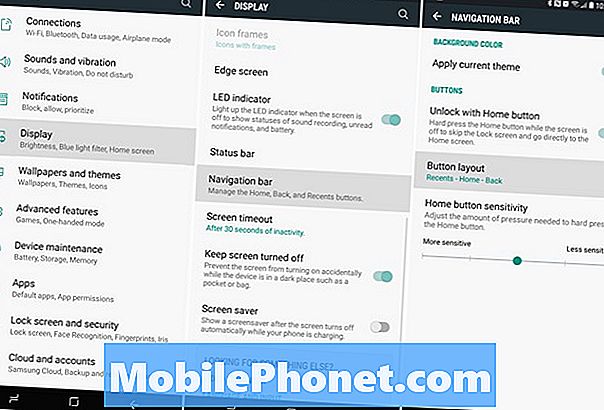
여기에서 사용자는 선택할 수있는 몇 가지 옵션이 있습니다. 장치 테마를 기반으로 온 스크린 키의 배경색을 변경할 수 있습니다. 또는 전체 색상 선택에서 선택하십시오. 또한 삼성은 절대적인 맞춤화를위한 컬러 휠을 추가했습니다.
다음 간단히 선택하십시오. 단추 레이아웃 대부분의 Android 기기처럼 왼쪽에 뒤로 버튼을 표시할지 아니면 오른쪽에 Samsung 스타일을 표시할지 선택하십시오.
읽기 : Galaxy S8에 iTunes Music을 전송하는 방법
사용자는 집 버튼을 강하게 눌러 어느 위치에서든 집으로 데려다 줄 수 있습니다. 휴대 전화가 잠겨져 있거나, 꺼져 있거나, 앱 또는 영화를 실행하는 전체 화면 모드에 있는지 여부. 이 기능을 사용하는 것이 좋습니다. 마지막으로 화면의 키와 홈 버튼에 가상 모터를 장착하여 진동 모터의 강도 또는 밝기를 사용자가 지정할 수있는 슬라이더가 있습니다.
빠른 참고 사항으로, 화면 내비게이션 배경색이 사용자가 선택하지 않는 특정 상황이 있습니다. 일부 앱 또는 홈 화면은 기본적으로 투명 또는 다른 색상으로 설정됩니다. 어느 쪽이든, 삼성의 최신 스마트 폰에서이 수준의 맞춤 설정을하는 것이 좋습니다. 당신이 여기있는 동안, 우리의 검거에서 갤럭시 S8 + 화면 보호기를 아래에 얻으십시오.
최고의 갤럭시 S8 + 스크린 프로텍터